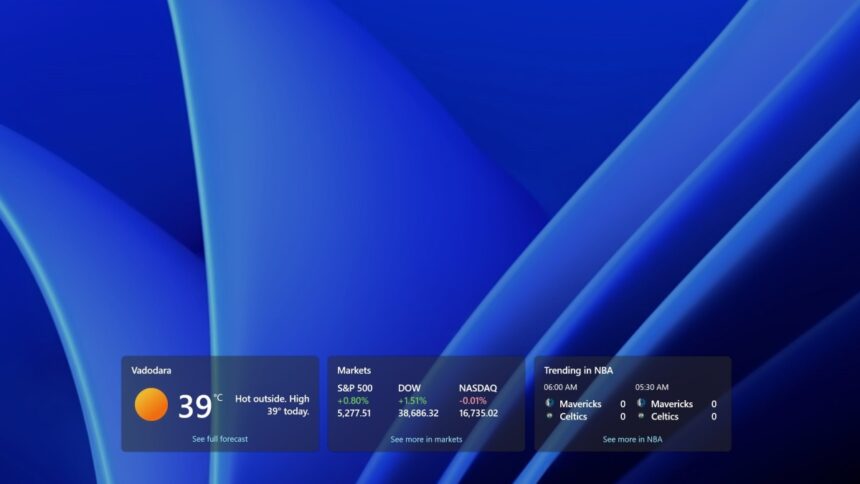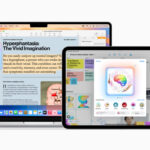Si vous avez récemment mis à jour votre PC sous Windows 11, vous pourriez être surpris de voir trois nouvelles cases de widget en bas de votre écran de verrouillage, là où il n’y avait rien auparavant. Vous n’avez pas été piraté : il s’agit des efforts continus de Microsoft pour mettre des publicités et des widgets ennuyeux là où ils ne devraient pas être.
Pour être juste, j’aime en fait le widget météo. Mais Microsoft l’accompagne également d’actualités sur le marché boursier, des mises à jour de la NBA et d’autres bulletins d’informations directement sur l’écran de verrouillage. Et le pire, c’est que vous ne pouvez pas le personnaliser. En d’autres termes, il n’y a aucun moyen de garder le widget météo et de se débarrasser du reste. Si vous ne vous intéressez pas à l’un de ces widgets, tant pis. La seule chose que vous pouvez faire pour vider votre écran de verrouillage est de désactiver complètement cette fonctionnalité.
Désactiver les widgets de l’écran de verrouillage de Windows 11
Microsoft a commencé à déployer cette nouvelle fonctionnalité en mars, avec la mise à jour KB5035942 pour Windows 11 et la mise à jour KB5035941 pour Windows 10. Mais elle n’a pas été activée pour tout le monde. Ce n’est qu’en mai que Microsoft a commencé à l’activer progressivement pour tous les utilisateurs.
Dans le style typique de Microsoft, la nouvelle fonctionnalité n’est pas clairement étiquetée, donc vous allez passer beaucoup de temps dans les paramètres juste pour trouver le bon menu.
Si vous utilisez Windows 11, ouvrez l’application Paramètres à partir du menu Démarrer, de la fonction de recherche ou du raccourci clavier Windows + I. Choisissez Personnalisation dans la barre latérale gauche et allez dans le menu Écran de verrouillage. Ici, choisissez le menu déroulant à côté de l’option Statut de l’écran de verrouillage. Par défaut, cela affichera Météo et plus. C’est la description pompeuse qui regroupe le widget météo avec des mises à jour financières, sportives, et plus encore.

Crédit : Khamosh Pathak.
Dans ce menu, changez pour l’option Aucun.

Crédit : Khamosh Pathak
Pendant que vous y êtes, je vous recommande également de décocher l’option Obtenir des faits amusants, des conseils, des astuces, et plus sur votre écran de verrouillage, pour un écran de verrouillage propre et concentré.

Crédit : Khamosh Pathak
La prochaine fois que vous visiterez votre écran de verrouillage Windows, vous constaterez qu’il est exempt des nouvelles cases de widgets.
Comment retirer les widgets de l’écran de verrouillage sous Windows 10
Ce n’est pas parce que vous utilisez encore Windows 10 que vous êtes à l’abri des nouveaux widgets de l’écran de verrouillage. Ouvrez l’application Paramètres sous Windows 10 et allez dans Personnalisation. Choisissez Écran de verrouillage dans la barre latérale gauche et trouvez le texte qui dit “Choisissez une application pour afficher le statut détaillé sur l’écran de verrouillage.” Cela montrera l’icône Météo en dessous. Cliquez sur l’icône (vous verrez un texte qui dit Météo et plus), et changez pour l’option Aucun.